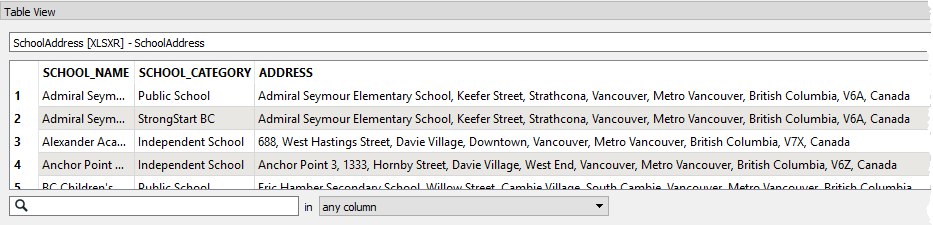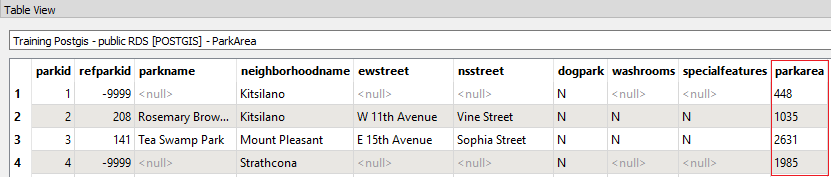介绍
2004,康奈尔大学的一组学生创建了一个名为“的指南。”如何在Arcgis/Manifold中实现这一点?" which detailed how to complete a set of common GIS tasks using ArcGIS and Manifold tools.他们的指南在地理信息系统社区中越来越流行,并基于其他地理信息系统包产生了许多不同的迭代,亚搏国际在线官网如QGIS,PostGISArcPy现在FME。虽然FME不是地理信息系统,这些文件中描述的许多操作可以作为FME ETL工作流程的一部分完成。亚搏在线
在FME中,我如何做到这一点是一系列文章,重点关注其前辈所涵盖的相同五个类别:
- Database Management
- Database Creation
- 数据操作
- 数据分析
- Data Display and Presentation.
The intention of this guide is to assist new users and GIS professionals who are in need of direction when performing a common task in FME.此外,this series of articles attempts to recreate the GIS tasks outlined in the "How do I do that in ArcGIS/Manifold" guide with a twist.因为FME不是地理信息系统,本系列中的每个练习都旨在从源格式中提取数据,转换数据,将数据加载到目标格式中,不会丢失数据。
如果你是一个新的FME用户,please consider visiting the培训页面了解有关安全软件提供的免费在线培训的更多信息,或探索我们的亚搏在线FME教程.
Database Management
Database Creation
数据操作
- 数据检索
- 按区域掩码选择数据
- 数据重组
- 平滑数据以恢复弯曲度
- TIN from Point Data
- 从点数据克里格(RCaller:通过克里格插值点到光栅)
- 从点生成轮廓数据
- 从光栅生成轮廓数据
- 数据转换
- Mathematical Transformation of Raster Data(使用RasteExpressionEvaluator变压器的简单示例)
- 投影定义与坐标变换
- 向量叠加
数据分析
- 光栅处理
- 一个光栅上的数学运算(使用RasteExpressionEvaluator变压器的简单示例)
- 两种光栅的数学运算(Raster Calculations and Raster Palettes)
- 光栅邻域函数
- 统计函数
- 计算面积,周长和长度
- 两种数据类别的交叉表(Pivot Tables and FME)
- 一般
- 指定距离缓冲区(空间关系分析的缓冲特性)
- 选定特征距离内的多边形
- 查找最近的功能
- 三维分析
- 生成坡度和坡向(光栅坡度计算)
- Identifying Watersheds(计算Strahler流序号)
- 网络功能
- 通过网络选择最佳路径(使用shortestpathfinder进行最短路线计算)
- 定义驱动器时区(使用NetworkCostCalculator创建时间和距离等值线)
- 地理编码地址
Data Display and Presentation
Data Attribution
除非另有说明,本系列中使用的数据源于温哥华市,不列颠哥伦比亚省。它包含根据开放政府许可证(温哥华)获得许可的信息。
概述
The highly anticipated光栅卷积器is finally here!New to FME 2018.1,the RasterConvolver is a transformer that applies a convolution filter to raster data.卷积滤波器使用一个内核,该内核由相邻值的权重矩阵指定。过滤可以用来平滑,锐化,增强边缘和其他光栅图像操作。
下载
运动
在这种情况下,您有兴趣应用卷积滤波器来锐化geotiff图像。For more information on Raster processing using the RasterConvolver,check out the用光栅卷积器进行边缘检测文章或光栅斜率计算作为光栅卷积器示例文章。
指令
1。Start FME Workbench
- 如果还没有打开,launch FME Workbench.
2。创建新工作区
- In the Create Workspace part of the Start page,选择创建新工作区的选项。

三。添加geotiff阅读器
- 开始键入“geotiff”,而不在画布上选择任何内容,然后通过双击或使用箭头键和Enter键从读卡器列表中选择geotiff格式,将其添加到画布中。
- 单击“数据集”省略号并导航到包含bcvanc15_O7.tif的文件夹。选择bcvanc15_O7.tif文件,单击“打开”,然后单击“确定”,将geotiff阅读器添加到画布中。
4。Add a RasterConvolver
Raster卷积器接受包含光栅几何图形的输入特征,并在对每个波段应用卷积滤波器后输出特征。
- 通过键入“rastercoverver”将rastercoverver添加到画布,以在快速添加搜索中显示FME变压器列表。通过双击或使用箭头键和Enter键从变压器列表中选择Raster卷积器,将其添加到画布中。
- Once the transformer has been added,将geotiff读卡器连接到卷积滤波器。
5。Set the Convolution Filter Type
- Once the RasterConvolver has been added,双击Raster卷积器或单击齿轮图标打开“变压器参数”对话框。
- 在参数对话框中,将卷积滤波器更改为锐化3。
- 展开“高级”部分并将“保留带解释”设置为“是”。

注:默认情况下,保留带解释设置为“否”,因为“否”将转换红色,绿色,蓝带从geotiff到real64(即转换为灰度图像)。
6。添加检查器
- 将一个检查器添加到画布并将其连接到RasterCoverver:输出端口。Once you have made the connection,open the Inspector parameters and name it Sharpened.
- 同样地,在geotiff阅读器上附加一个inspector,并将其命名为original。这将在翻译运行后自动在FME数据检查器中打开原始和锐化的光栅数据集。检查这两个数据集将允许您在原始图像和锐化图像之间切换,以查看Raster卷积器的锐化3卷积滤波器如何处理图像。
7.添加ECW编写器
- 类似于添加读卡器,键入“ecw”,然后从编写器列表中选择ecw格式。
- 通过单击数据集省略号为ECW文件指定文件夹。指定文件夹位置后,set the Raster File Definition to Automatic then click OK.
- 下一步,在“要素类型参数”对话框中设置光栅文件名,然后单击“确定”将ECW编写器添加到画布。在这里,还可以按百分比指定光栅压缩,并可以选择生成选项卡文件。To learn more about TAB files see theRaster Documentation.
- 最后,将ECW写入程序连接到RasterCoverver:输出端口。
8。运行工作区
- 通过单击工具栏上的“运行”按钮来运行工作区,或者使用菜单栏上的运行>运行翻译。

- 翻译完成后,在锐化图像和原始图像之间切换,以查看锐化3卷积滤波器的效果。Try picking another filter from the RasterConvolver's predefined convolution filters or enter your own values by setting the Convolution Filter to User Defined and entering Kernel Weights.
结果
输入

产量

变压器
- 检查员- Sends features to the FME Data Inspector for display.
- 光栅卷积器-接受包含光栅几何图形的输入要素,并在对所有带区应用卷积过滤器后输出要素。
Data Attribution
本教程中使用的数据源于温哥华市,不列颠哥伦比亚省。它包含根据开放政府许可证(温哥华)获得许可的信息。
概述
虽然FME能够创建制图元素,比如标签,它不用于制图目的。在本教程中,您将学习如何为点要素创建标签,以及如何在多边形中创建中心点,然后将其转换为标签点。有关与制图学有关的类别和变形金刚的详细列表,请参见变压器廊道and filter by Cartography and Reports.此外,如果您想了解有关为功能创建标签的更多信息,见标记特征练习在桌面基本培训手册中。
下载
练习1标签点特征
在这种情况下,您有兴趣为将导出到AutoCAD DWG文件供以后使用的学校点要素创建标签。
指令
1。Start FME Workbench
- 如果还没有打开,launch FME Workbench.
2。创建新工作区
- In the Create Workspace part of the Start page,选择创建新工作区的选项。

三。添加形状文件读取器
- 开始键入“shapefile”,而不在工作区中选择任何内容,then select the Shapefile format from the list of Readers by double-clicking or by using the arrow keys and the Enter key to add it to the workspace.
- 单击数据集省略号,然后导航到示例数据文件夹并选择学校形状文件(例如,C:\Users\Documents\FME\Schools\Schools.shp).
4。添加LabelPointReplacer
顾名思义,LabelPointReplacer将用标签点替换点功能。
- Select the Schools Reader Feature Type then type "LabelPointReplacer" to search via the Quick Add.
- 从双击或使用箭头键和Enter键将其添加到工作区的变压器列表中选择LabelPointReplacer。
这将自动从学校阅读器连接到标签点替换器。
5。Set LabelPointReplacer's Label Parameter and Label Height
- Once the transformer has been added,双击LabelPointReplacer或单击齿轮图标打开变压器参数。
必须设置的第一个参数是标签-这将检索属性的值并将其转换为标签。
- 将label参数设置为school_nam,为每个学校的名称创建一个标签。
- 下一步,将标签高度设置为50。

注意:标签高度以地面单位(本例中为米)测量,可以作为数字输入,也可以通过从下拉列表中选择属性名称从特征属性的值中获取。如果标签高度太高,可以在LabelPointReplacer参数中相应地调整标签高度,也可以在本练习中写入dwg文件时在AutoCAD中编辑注释大小。
6。添加检查器
- 下一步,在LabelPointReplacer之后添加一个检查器。这将在翻译成功运行后自动打开FME数据检查器中的输出。
7.Add an Autodesk AutoCAD DWG/DXF Writer
- 类似于添加读卡器,type "DWG" then select the Autodesk AutoCAD DWG/DXF format from the list of Writers.
- 单击“数据集”省略号指定保存数据的位置并命名文件:schoolLabels(例如,c:\users\documents\fme\schools\schoolLabels.dwg)
- 将图层定义设置为“自动”,以确保创建或重命名的所有属性都将写入dwg文件。
- 与检查员类似,将schoolLabels编写器连接到labelPointReplacer:labelPoint端口。
8。运行工作区
- 通过单击工具栏上的“运行”按钮来运行工作区,或者使用菜单栏上的运行>运行翻译。

运行工作区后,您将有一个新的数据集,其中学校标签为dwg格式。You can view the school labels by selecting the writer and clicking the Inspector button in the shortcut menu that appears when the writer is selected or by opening the SchoolLabels DWG file in AutoCAD.
结果
输入

产量

Exercise 2 -标记多边形特征
在这种情况下,您有兴趣为将导出到AutoCAD文件供以后使用的邻域多边形功能创建标签。
指令
1。Start FME Workbench
- 如果还没有打开,launch FME Workbench.
2。创建新工作区
- In the Create Workspace part of the Start page,选择创建新工作区的选项。

三。Add an Esri Geodatabase (File Geodb Open API) Reader
- 开始键入“geodatabase”,而不在工作区中选择任何内容,then select the Esri Geodatabase (File Geodb Open API) format from the list of Readers by double-clicking or by using the arrow keys and the Enter key to add it to the workspace.
- 单击数据集省略号,然后导航到sample data文件夹并选择邻里地理数据库(例如,c:\users\documents\fme\neighborhoods\neighborhoods.gdb)。
4。中心指向量角器
- 选择“社区阅读器”功能类型,然后键入“CenterPointextractor”。
- 从双击或使用箭头键和Enter键将其添加到工作区的变压器列表中选择CenterPointextractor。
这将自动将邻居阅读器连接到CenterPointextractor。CenterPointextractor将用特征边界框中心的点替换特征的几何图形。有关点提取模式的详细信息,见CenterPointReplacer documentation.
5。添加LabelPointReplacer
顾名思义,LabelPointReplacer将用标签点替换点功能。
- 在CenterPointextractor之后添加LabelPointReplacer-LabelPointReplacer应连接到CenterPointextractor:输出端口。
6。Set LabelPointReplacer's Label Parameter and Label Height
- Once the transformer has been added,双击LabelPointReplacer或单击齿轮图标打开变压器参数。
必须设置的第一个参数是标签-在本例中,它将检索属性的值并将其转换为标签。
- Set the Label Parameter to NeighborhoodName to create a label for each Neighborhood's name.
- 下一步,set the Label Height to 200.

Note: Label height is measured in ground units (which is meters in this case) and may either be entered as a number or can be taken from the value of a feature attribute by selecting the attribute name from the pull-down list.如果标签高度太高,您可以相应地调整大小,也可以稍后在AutoCAD中编辑文本的大小。
6。添加检查器
- 下一步,在LabelPointReplacer之后添加一个检查器。这将在翻译成功运行后自动打开FME数据检查器中的输出。
7.Add an Autodesk AutoCAD DWG/DXF Writer
- 类似于添加读卡器,type "DWG" then select the Autodesk AutoCAD DWG/DXF format from the list of Writers.
- 单击“数据集”省略号以指定保存数据的位置并命名文件:neighhoodLabels(例如,c:\users\documents\fme\neighborhoods\neighborhoodLabels.dwg)
- Set the Layer Definition to Automatic to ensure all attributes that are created or renamed will be written to the DWG file.
- 与检查员类似,将邻居标签编写器连接到labelpointreplacer:labelpoint端口。
8。运行工作区
- 通过单击工具栏上的“运行”按钮来运行工作区,或者使用菜单栏上的运行>运行翻译。

运行工作区后,您将有一个新的数据集,其中学校标签为dwg格式。通过选择编写器并单击快捷菜单中选择编写器时出现的“检查器”按钮,或在AutoCAD中打开邻居标签dwg文件,可以查看学校标签。
结果
输入

产量

变压器
- 中心指向量角器-将特征的几何图形替换为位于特征边界框中心的点,在特征边界框内的某个位置,或将特征的几何图形替换为特征重心处的点。
- 检查员- Sends features to the FME Data Inspector for display.
- LabelPointReplacer- Replaces the geometry of the feature with a label point.
Data Attribution
本教程中使用的数据源于温哥华市,不列颠哥伦比亚省。它包含根据开放政府许可证(温哥华)获得许可的信息。
概述
在本教程中,you will learn how to geocode addresses using the Forward and Reverse Geocoding Modes of the Geocoder transformer.在练习1中,you will use the Forward Mode by reading in a spreadsheet that contains a list of schools with the address attributes in a single column.同样地,在练习2中,您将使用反向模式,通过在包含具有相应纬度和经度坐标的学校列表的电子表格中读取来获得地址信息。
下载
练习1前向地理编码
在这种情况下,you will be geocoding using the address attribute from an Excel file for deriving X,LL84坐标系中的Y坐标。本教程将使用OpenStreetmaps地理编码服务,以获得温哥华学校的lat/long坐标。
指令
1。Start FME Workbench
- 如果还没有打开,launch FME Workbench.
2。创建新工作区
- In the Create Workspace part of the Start page,选择创建新工作区的选项。

三。添加csv阅读器
- Start typing "CSV" without anything selected on the canvas,then select the CSV format from the reader list by double-clicking or by using the arrow keys and the Enter key to add it to the canvas.
- 一旦添加了csv阅读器,the reader dialog will open,单击“数据集”省略号,从示例数据集中打开schoolAddress Excel文件,然后单击“确定”(例如c:\users\documents\fme\schools\schoolAddress.xlsx)。
Excel工作簿包含3个属性列:学校名称,学校类别,and Address.您将使用地址列对学校进行地理编码,并在LL84坐标系中获取它们的坐标。
4。添加地理编码器
- 类似于添加读卡器,键入“geocoder”以显示FME变压器的列表。通过双击或使用箭头键和Enter键从变压器列表中选择地理编码器,将其添加到画布中。
- 将地理编码程序连接到学校地址阅读器。
5。指定地理编码服务
- 一旦添加了地理编码程序,双击地理编码器或单击齿轮图标打开变压器参数。
- 在服务区,通过从下拉列表中选择地理编码服务,将其设置为openstreetmap。
有关geocoder transformer中提供的地理编码服务的更多信息,见Geocoder Documentation.此外,many services have restrictions on how their results may be used or displayed and may produce different address formats.请与您选择的服务核实条款和条件。
- 在地理编码参数部分,确保模式设置为“转发”,并通过从下拉列表中选择地理编码参数“街道地址”将其设置为“地址”。
- 一旦参数设置好,单击“确定”接受更改并关闭“地理编码程序参数”对话框。

6。添加属性管理器
在这个练习中,attributeManager将用于删除地理编码程序创建的不需要的属性,并重命名纬度和经度属性,以匹配输入文件的命名约定。
- 将attributeManager连接到geocoder:output端口。
7.打开attributeManager参数
地理编码转换器将创建多个属性;however,在这种情况下,您只对获取地址信息感兴趣。在“属性操作”部分中,通过从“操作”列的下拉列表中选择“删除”,或选择行并使用“属性操作”部分底部的“删除行”按钮(-)来删除不需要的属性。有关删除属性的详细信息,见桌面基础课程手册.
- All attributes should be removed other than the 5 attributes listed below:
| 输入属性 | 输出属性 | 属性值 | Action |
| SCHOOL_NAME | SCHOOL_NAME | 什么也不做 | |
| 学校类别 | 学校类别 | 什么也不做 | |
| 纬度 | 纬度 | 重命名 | |
| 经度 | LONGITUDE | 重命名 | |
| 地址 | 地址 | 什么也不做 |
- 要重命名属性,只需单击要更改的输入属性行的输出属性单元格。一旦属性的名称被更改,操作将自动设置为“重命名”。
8。添加检查器
- 下一步,在attributeManager后面添加一个inspector。这将在转换运行后自动打开FME数据检查器中的点特征数据集。
9。设置工作区参数
- 在运行工作区之前,you have to set the Workspace Parameters (found in the Navigator window) > Translation > Rejected Feature Handling to Continue Translation.
默认情况下,the FME Workspace Parameter is set to Terminate Translation which will cause the Workspace to stop if any features are rejected by the Geocoder.您可以在桌面基础课程手册.

在这种情况下,we set the parameter to continue because some addresses will be rejected if the address information were not entered incorrectly (i.e.1234西49对West 49,1234).再一次,预期的输入地址格式因服务而异。有关详细信息,请参阅所选服务提供的文档。After running the workspace you will notice that 35 addresses were rejected and 159 were correctly geocoded,without changing this parameter,第一个功能被拒绝后,转换将终止。
10。添加Google KML编写器
- 类似于添加读卡器,键入“kml”,然后从编写器列表中选择Google kml格式。
- 指定文件名并通过单击“数据集”省略号为kml文件设置目标文件夹。指定文件夹位置和文件名后,将表定义设置为“自动”,然后单击“确定”。
- 一旦作者被添加到画布上,connect it to the AttributeManager:Output port.
11。运行工作区
- 通过单击工具栏上的“运行”按钮来运行工作区,或者使用菜单栏上的运行>运行翻译。

如果要保存输出,您可以将编写器连接到attributeManager:输出端口,也可以使用FME数据检查器中的“将所选数据另存为”并选择要将数据另存为的格式(即PostGIS文件地理数据库,DWG等等)。For more instructions on saving data in the FME Data Inspector,见保存数据文档。
结果
输入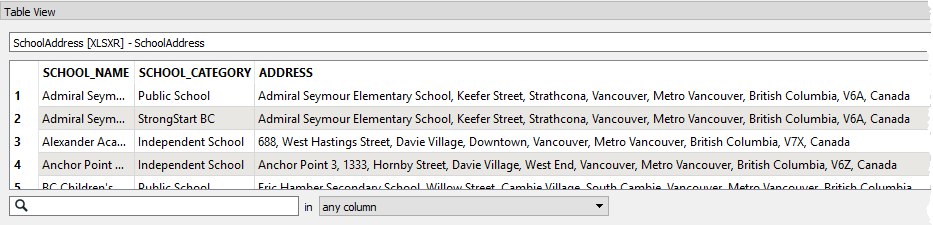
产量

Exercise 2 -反向地理编码
在这种情况下,you will be geocoding using the latitude and longitude attributes from an Excel file in order to derive postal address information.本教程将使用OpenStreetmaps地理编码服务,以获取温哥华地区的学校地址。
指令
1。Start FME Workbench
- 如果还没有打开,launch FME Workbench.
2。创建新工作区
- In the Create Workspace part of the Start page,选择创建新工作区的选项。

三。Add a JSON Reader
- 开始键入“json”,而不在画布上选择任何内容,then select the JSON format from the reader list by double-clicking or by using the arrow keys and the Enter key to add it to the canvas.
- 一旦添加,读卡器将打开,单击“数据集”省略号,从示例数据集中打开schoolcoords excel文件,然后单击“确定”(例如c:\users\documents\fme\schools\schoolcoords.xlsx)。
json文件包含4个属性:学校名称,学校类别,纬度,经度。您将使用经纬度列对学校进行地理编码并获得每个X,Y坐标地址。
4。添加地理编码器
- 类似于添加读卡器,键入“geocoder”以显示FME变压器的列表。通过双击或使用箭头键和Enter键从变压器列表中选择地理编码器,将其添加到画布中。
- 将地理编码程序连接到SchoolkCoords阅读器。
5。指定地理编码服务
- 一旦添加了地理编码程序,双击地理编码器或单击齿轮图标打开变压器参数。
- 在服务区,通过从下拉列表中选择地理编码服务,将其设置为openstreetmap。
有关geocoder transformer中提供的地理编码服务的更多信息,见Geocoder Documentation.此外,many services have restrictions on how their results may be used or displayed and may produce different address formats.请与您选择的服务核实条款和条件。
- 在地理编码参数部分,ensure the Mode is set to Reverse.
- 下一步,set the Latitude parameter to the LATITUDE attribute by selecting it from the drop-down list.同样地,将经度参数设置为经度属性。
- 一旦设置了纬度和经度参数,单击“确定”接受更改并关闭“地理编码程序参数”对话框。

6。添加属性管理器
在这个练习中,attributeManager将用于删除地理编码程序创建的不需要的属性,并重命名纬度和经度属性,以匹配输入文件的命名约定。
- 将attributeManager连接到geocoder:output端口。
7.打开attributeManager参数
地理编码转换器将创建多个属性;however,在这种情况下,您只对获取地址信息感兴趣。在“属性操作”部分中,通过从“操作”列的下拉列表中选择“删除”或选择行并使用“属性操作”部分底部的“删除行”按钮(-)来删除不需要的属性。有关删除属性的详细信息,见桌面基础课程手册.
- 除下表中列出的5个属性外,应删除所有属性:
| 输入属性 | 输出属性 | 属性值 | Action |
| SCHOOL_NAME | SCHOOL_NAME | 什么也不做 | |
| 学校类别 | 学校类别 | 什么也不做 | |
| 纬度 | 纬度 | 什么也不做 | |
| LONGITUDE | LONGITUDE | 什么也不做 | |
| _address | 地址 | 重命名 |
- 要重命名属性,只需单击要更改的输入属性行的输出属性单元格。一旦属性的名称被更改,操作将自动设置为“重命名”。一旦参数设置好,单击“确定”接受更改并关闭“属性管理器参数”对话框。
8。添加检查器
- 下一步,在attributeManager后面添加一个inspector。这将在转换运行后自动打开FME数据检查器中的点特征数据集。
9。添加Google KML编写器
- 类似于添加读卡器,键入“kml”,然后从编写器列表中选择Google kml格式。
- 指定文件名并通过单击“数据集”省略号为kml文件设置目标文件夹。指定文件夹位置和文件名后,将表定义设置为“自动”,然后单击“确定”。
- 一旦作者被添加到画布上,connect it to the AttributeManager:Output port.
10。运行工作区
- 通过单击工具栏上的“运行”按钮来运行工作区,或者使用菜单栏上的运行>运行翻译。

结果
输入

产量

变压器
- 属性管理器-通过添加更改多个属性,renaming,复制,删除并重新排序。
- 地理编码器-使用各种外部Web服务将地址转换为纬度/经度坐标,或查找与纬度/经度坐标最近的地址(反向地理编码)。
- 检查员-将功能发送给FME数据检查器进行显示
Data Attribution
本教程中使用的数据源于温哥华市,不列颠哥伦比亚省。它包含根据开放政府许可证(温哥华)获得许可的信息。
概述
在本教程中,您将学习如何使用点和多边形数据集查找最近的特征。The purpose of this operation is to find the nearest feature from an object of interest based on the straight line distance between features (i.e.从一个兴趣点开始,比如温哥华的一所学校,找到最近的公园多边形功能)。为了做到这一点,你需要使用邻居探测器变压器。邻里查找器通常用于识别最近的特征,特定距离内的特征,或者在某个方向上找到最近的特征。
下载
运动
在这种情况下,您有兴趣从起点确定最近的带卫生间设施的公园的位置,亚历山大学院。在这个练习中,you will learn how to query your datasets based on attribute values and perform a simple spatial analysis using a point and polygon dataset.有关查找最近邻点和计算多个特征的距离和方位的深入教程,见确定最近的邻居文章。
指令
1。Start FME Workbench
- 如果还没有打开,launch FME Workbench.
2。创建新工作区
- In the Create Workspace part of the Start page,选择创建新工作区的选项。

三。添加PostGIS阅读器
- 开始键入“postgis”,而不在画布上选择任何内容,然后通过双击或使用箭头键和Enter键从读卡器列表中选择Postgis格式,将其添加到画布中。
- 下一步,从读卡器连接列表中选择PostGIS培训数据库。如果尚未设置数据库连接,请选择“添加数据库连接”,然后输入以下参数:
- 主持人:postgis.train.亚搏在线safe.com
- 端口:5432
- 数据库:FMEData
- 用户名:fmedata
- 密码:fmedata
- 下一步,打开读卡器参数并从表列表中选择学校表。

4。Add an Esri Geodatabase (File Geodb Open API) Reader
- 开始键入“geodatabase”,而不在画布上选择任何内容,然后,通过双击或使用箭头键和Enter键将其添加到画布,从读卡器列表中选择ESRI地理数据库(文件geodb open api)格式。
- 单击“数据集”省略号按钮,then navigate to the sample data folder and select the Parks geodatabase (for example,c:\users\documents\fme\parks\parks.gdb)。
5。添加测试仪
- 通过键入“tester”将测试人员添加到画布,以在快速添加搜索中显示FME变压器列表。Select the Tester from the list of Transformers by double-clicking or by using the arrow keys and the Enter key to add it to the canvas.
- 一旦变压器被添加到画布上,connect the Schools Reader Feature Type to the Tester.

6。选择亚历山大学院
The Tester will be used to "select" a school from the dataset.
- 一旦添加了测试仪并连接到学校阅读器,double-click the Tester or click on the gear icon to open the transformer parameters.
- 要创建新的测试条件,click on the blank row in the Left Value column in the Test Clauses section.
这将显示两个按钮,省略号按钮和下拉列表。
- 单击下拉列表,then select "school_name" from the list of Attribute Values.
- 下一步,单击同一行中的右值单元格,然后键入“Alexander Academy”。
- 将运算符保留为该子句的默认值(等于),因为它将查询学校数据集,学校名称栏,只返回名为“亚历山大学院”的功能。

7.Add another Tester
- 将另一个测试仪添加到画布并将其连接到Parks Reader。

要了解更多关于复制变压器的信息,见桌面基础课程手册.
注意:通过右键单击变压器并从菜单中选择“复制”,FME允许您复制画布上当前的变压器。或者,您可以选择变压器并使用快捷方式ctrl+d复制所选变压器。到目前为止,您的工作区应类似下面提供的屏幕截图:
8。打开测试仪_2参数
第二个测试仪将用于查询Parks数据集,因此只能返回具有指定属性的特性。您将设置两个使用“所有测试(和)”通过标准的测试条件-所有测试都必须通过才能将输入功能分类为“通过”。有关检测仪和通过标准的更多信息,见测试人员文档.
- 使用相同的步骤在步骤6中添加新的测试子句,create two test clauses in order to find parks that have washrooms and are not dog parks.这两个条款是:
| 左值 | 算符 | Right Value |
| Washrooms | = | Y |
| 狗窝 | = | n |
- 最后,将通过标准更改为“所有测试(和)”——这将确保仅返回满足两个测试条款的停车场。
确保测试仪参数对话框与下面的屏幕截图匹配,然后单击确定接受更改并关闭对话框。

9。添加邻居查找程序
- 将测试仪_2:passed端口(parks tester)连接到neighfinder:base端口,将测试仪:passed端口(schools tester)连接到neighfinder:candidate输入端口。您的连接应与下面的屏幕截图匹配:

在这种情况下,邻居查找程序的默认参数起作用,因为它只查找1个邻居。
注:为了正确分析空间关系,所有特征应在同一坐标系中。这个再投影仪may be useful for reprojecting features within the workspace.然而,在这种情况下,两个特征已经在同一坐标系中。
10。添加分类器
- 将分拣机连接到邻近的文件夹:匹配的端口。您必须对匹配的功能进行排序,因为邻居查找器将计算到每个公园功能的距离。
通过按升序数字排序,最近的特征将放在属性表中列表的顶部。
11。Sort By Distance
Since you are interested in finding the nearest feature you will sort based on the _distance attribute in Numerical Ascending order.
- 打开分拣机参数,并将排序条件设置为:
| 属性 | 阿尔法/努姆 | 秩序 |
| γ距离 | 数字的 | 提升 |

- 一旦设置了Sort By参数,单击“确定”接受更改并关闭“分拣机参数”对话框。
12。Add a Sampler
在这种情况下,采样器变压器用于选择属性表中的第一条记录(即最近的特征,因为我们只是按距离属性的升序排序)。
- 将采样器连接到分拣机:分拣口。
- 一旦连接完成,打开采样器参数,将采样类型更改为:前n个特征。

13。添加检查器
- 将一个检查员连接到测试仪:通过端口(学校测试仪),在FME数据检查员中显示亚历山大学院的点。
- Connect the second Inspector to Sampler:Sampled port to display the nearest park to Alexander Academy that has washrooms and is not a dog park.您的最终工作区应如下所示:

14。运行工作区
运行工作区后,the output of the nearest park will be displayed in the FME Data Inspector with a point on the map for Alexander Academy for reference.如果要保存输出,you can either connect a writer to the Sampler:Sampled port or by using the Save Selected Data as in the FME Data Inspector and selecting the format that you want to save the data as (i.e.PostGIS文件地理数据库,DWG等等)。有关在FME数据检查器中保存数据的更多信息,见文档.
结果
输入

产量

变压器
- 检查员- Sends features to the FME Data Inspector for display.
- 邻域-查找每个基本特征最近的候选特征,并将其属性合并到基本特征上。
- Sampler-保留特征总数或特征采样,取决于采样类型选择
- 分拣机-按选定属性的值对要素排序。
- Tester-对功能评估一个或多个测试,and routes the feature according to the outcome of the test(s).
Data Attribution
本教程中使用的数据源于温哥华市,不列颠哥伦比亚省。它包含根据开放政府许可证(温哥华)获得许可的信息。
Previous: Specify Distance Buffers
概述
通常,按位置选择是使用图形用户界面(如arcmap或qgis)完成的。然而,in FME you can perform the same task by querying your data with aTesterto "select" the desired feature(s),然后使用邻域.
下载
polygon-within-distance-of-selected-features.fmwt
注:既然你是使用面向公众的数据库,有时可以覆盖和/或修改表。If your translation produces unexpected results,见Resetting the PostGIS Training Database文章.或者,you can download the provided file(s) and replace the PostGIS reader with a reader of the appropriate format.
运动
在这种情况下,您将学习如何查询学校的数据集,以便在国王乔治中学和亨利哈德逊小学200米范围内选择地块多边形。
指令
1。Start FME Workbench
- 如果还没有打开,launch FME Workbench.
2。创建新工作区
- In the Create Workspace part of the Start page,选择创建新工作区的选项。

三。添加PostGIS阅读器
- 开始键入“postgis”,而不在画布上选择任何内容,然后通过双击或使用箭头键和Enter键从读卡器列表中选择Postgis格式,将其添加到画布中。
- 下一步,从读卡器连接列表中选择PostGIS培训数据库。如果尚未设置数据库连接,请选择“添加数据库连接”,然后输入以下参数:
- 主持人:postgis.train.亚搏在线safe.com
- 端口:5432
- 数据库:FMEData
- 用户名:fmedata
- 密码:fmedata
- 下一步,打开读卡器参数并从表列表中选择学校表。

4。Add an Esri Geodatabase (File Geodb Open API) Reader
- 开始键入“geodatabase”,而不在画布上选择任何内容,然后,通过双击或使用箭头键和Enter键将其添加到画布,从读卡器列表中选择ESRI地理数据库(文件geodb open api)格式。
- 单击数据集省略号,然后导航到“采样数据”文件夹并选择地块地理数据库(例如,c:\users\documents\fme\packages\packages.gdb)中。
5。添加测试仪
- 选择学校阅读器功能类型并开始键入“tester”,然后通过双击或使用箭头键和Enter键从变压器列表中选择测试仪,将其添加到画布中。这将自动将学校阅读器连接到您刚添加的测试仪。

6。打开测试仪参数
The Tester will be used to "select" schools from the dataset.您将设置两个使用“任何测试(或)”通过标准的测试条件-即如果任何测试通过,输入功能将被分类为通过。有关检测仪和通过标准的更多信息,见测试人员文档.
- 要创建新的测试条件,单击“测试条款”部分左侧“值”列中的空行(这将显示两个按钮,省略号和下拉列表)。
- 单击下拉列表,then select "school_name" from the list of Attribute Values.
- 下一步,单击同一行中的右值单元格,然后键入“King George Secondary”。将运算符保留为该子句的默认值(等于),因为它将查询学校数据集,school_name column and only return the feature named King George Secondary.
- 同样地,单击左运算符列中的下一行,添加第二个测试子句。
两个测试条款应输入如下:
| 左值 | 算符 | Right Value | Negate | Mode |
| 学名 | = | 乔治国王中学 | Case Insensitive | |
| 学名 | 开始于 | Henry | Case Insensitive |
在这种情况下,您将使用默认的通过标准,任何测试(或)测试仪参数对话框应与下面提供的屏幕截图匹配:

7.添加邻居查找程序
- 将包裹读取器连接到neighfinder:base端口,并将检测仪:passed端口连接到neighfinder:candidate端口。
到目前为止,您的工作区应如下所示:

8。Set the Search Distance
Neighfinder包含两组特性——基础和候选。对于每个基本特征,变压器检查候选人是否匹配,基于邻近度和参数选择。在这种情况下,它将检查位于基本特征指定距离内的所有候选对象。有关邻居查找器的更多技术信息,请参阅文档.或者,要了解更多有关基于空间的连接变压器的信息,请参见桌面基础课程手册.
- 打开邻居查找器参数。
- 在参数部分,set the Maximum Distance to 200.
在这种情况下,最大距离是以输入特征的坐标单位-米来测量的。
注:为了正确分析空间关系,所有特征应在同一坐标系中。这个再投影仪may be useful for reprojecting features within the workspace.然而,在这个练习中,这些特征已经在同一坐标系中。
9。Add an Autodesk AutoCAD DWG/DXF Writer
- 类似于添加读卡器,type "DWG" then select the Autodesk AutoCAD DWG/DXF format from the list of Writers.
- 单击“数据集”省略号指定保存数据的位置并命名文件:parcelsnarschools(例如,c:\users\documents\fme\packages\parcelsnarschools.dwg)
- 将图层定义设置为“自动”,以确保创建或重命名的所有属性都将写入dwg文件。
- 将ParcelsNearSchools编写器连接到邻居查找器:匹配的端口。
10。运行工作区
- 通过单击工具栏上的“运行”按钮来运行工作区,或者使用菜单栏上的运行>运行翻译。

运行工作区后,您将拥有一个新的数据集,该数据集位于国王乔治中学和亨利哈德逊小学200米范围内,采用dwg格式。通过选择编写器并单击在选定编写器时出现的快捷菜单中的“检查”按钮,可以查看新表。或者,您可以将inspector附加到neighborfinder:matched端口,以便在成功运行转换后自动打开FME数据inspector中的输出。
结果
输入

产量

变压器
- 邻域-查找每个基本特征最近的候选特征,并将其属性合并到基本特征上。
- Tester-对功能评估一个或多个测试,and routes the feature according to the outcome of the test(s).
Data Attribution
本教程中使用的数据源于温哥华市,不列颠哥伦比亚省。它包含根据开放政府许可证(温哥华)获得许可的信息。
Previous: Raster Neighborhood Functions下一步:两种数据类别的交叉表
概述
Area,perimeter,可以使用变压器计算特征的长度,例如面积计算器和长度计算器在FME。在本教程中,you will learn how to calculate the area and perimeter of polygon features that are stored in the PostGIS Parks table,计算多边形周长,计算温哥华地区的自行车道长度。
下载
注:既然你是使用面向公众的数据库,有时可以覆盖和/或修改表。If your translation produces unexpected results,见Resetting the PostGIS Training Database文章.或者,you can download the provided file(s) and replace the PostGIS reader with a reader of the appropriate format.
练习1计算多边形特征的面积
在这个练习中,you will learn how to calculate the area of park polygons using the AreaCalculator.确定每个公园的面积将有助于你了解整个城市的绿地分布。有关使用多边形区域计算统计的详细信息,见桌面基础课程手册.
指令
1。Start FME Workbench
- 如果还没有打开,launch FME Workbench.
2。Select Generate Workspace
- In the Create Workspace part of the Start page,选择生成工作区的选项。
注意:生成工作区的快捷方式是ctrl+g

三。设置读卡器格式并连接到PostGIS培训数据库
- 在“生成工作区”对话框中,将读卡器格式设置为Postgis。
- 下一步,从读卡器连接列表中选择PostGIS培训数据库。如果尚未设置数据库连接,select Add Database Connection and enter the following parameters:
- 主持人:postgis.train.亚搏在线safe.com
- 端口:5432
- 数据库:FMEData
- 用户名:fmedata
- 密码:fmedata
- 下一步,打开读卡器参数并从表列表中选择Parks表。

4。设置编写器格式并连接到PostGIS培训数据库
- 将writer格式设置为postgis,将writer连接设置为与读卡器(postgis培训数据库)相同的连接,然后单击“确定”生成工作区。“生成工作区”对话框应类似下面提供的屏幕截图:

5。设置功能操作和表处理
- 生成工作区后,双击“编写器要素类型”以打开“编写器要素类型参数”对话框。
- 在一般章节中,将表名设置为:ParkArea
- 在表格部分,确保Feature操作设置为Insert,并将表处理设置为Drop和Create。

注意:当需要清空表并更新数据库架构时,将使用DROP和CREATE。例如,Drop和Create用于删除表结构,可能添加或删除列,更改数据类型,等。有关编写器功能类型参数(如表处理)的详细信息,见写入程序功能类型参数文档。
6。更新属性
- 切换到“编写器参数”对话框中的“用户属性”选项卡,将属性定义设置为自动。
- 单击“确定”接受更改并关闭“编写器参数”对话框。

Note: An Automatic Attribute Definition is when Workbench automatically defines the list of attributes,取决于连接的读卡器功能类型。此外,每当属性发生更改(即更名,removed,etc.) in the workspace.有关用户属性和属性定义的详细信息,见文档.
7.添加FeatureHolder
- 通过键入“featureholder”在画布中添加一个featureholder,以便在快速添加搜索中显示FME变压器列表。通过双击或使用箭头键和Enter键从变压器列表中选择FeatureHolder以将其添加到工作区。
- Once the transformer has been added,将Parks Reader连接到FeatureHolder。
Featureholder在Parks表中读取和存储这些功能。一旦所有功能都存储好了,现有表已关闭,允许FME删除现有表并创建新表。
8。计算面积
- 在FeatureHolder之后添加一个面积计算器,然后打开Transformer参数。将area属性设置为“parkarea”-这将向表中添加一个新列,并计算数据集中每个多边形特征的面积。
- 将所有其他参数保留为默认值,单击“确定”接受更改并关闭区域计算器参数。

注:面积以平方地图单位计算。
9。圆形区域值
- 下一步,在下面添加一个属性,因为您只想找到最近的地图单位(在本例中是米)中每个公园的面积。
- 打开“参数”下的“属性”,将“属性”设置为“圆形”,将小数点后几位设置为0。

10。运行工作区
- 通过单击工具栏上的“运行”按钮来运行工作区,或者使用菜单栏上的运行>运行翻译。

运行翻译后,您的表将有一个ParkArea列,其中包含每个多边形功能的区域。通过选择编写器并单击在选定编写器时出现的快捷菜单中的“检查器”按钮,可以查看新表。或者,如果希望自动打开工作区输出FME检查器,可以将检查器附加到工作区中最终转换器的输出。
结果
输入
产量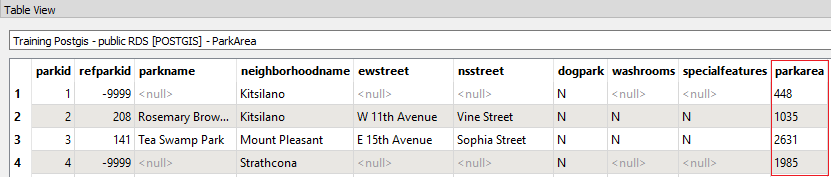
Exercise 2 -计算多边形特征的周长
在这个练习中,you will learn how to calculate the perimeter of park polygons using the LengthCalculator.
指令
1。Start FME Workbench
- 如果还没有打开,launch FME Workbench.
2。Select Generate Workspace
- In the Create Workspace part of the Start page,选择生成工作区的选项。
注意:生成工作区的快捷方式是ctrl+g

三。设置读卡器格式并连接到PostGIS培训数据库
- 在“生成工作区”对话框中,将读卡器格式设置为Postgis。
- 下一步,从读卡器连接列表中选择PostGIS培训数据库。如果尚未设置数据库连接,select Add Database Connection and enter the following parameters:
- 主持人:postgis.train.亚搏在线safe.com
- 端口:5432
- 数据库:FMEData
- 用户名:fmedata
- 密码:fmedata
- 下一步,打开读卡器参数并从表列表中选择Parks表。

4。设置编写器格式并连接到PostGIS培训数据库
- 将writer格式设置为postgis,将writer连接设置为与读卡器(postgis培训数据库)相同的连接,然后单击“确定”生成工作区。“生成工作区”对话框应类似下面提供的屏幕截图:

5。设置功能操作和表处理
- 生成工作区后,双击“编写器要素类型”以打开“编写器要素类型参数”对话框。
- 在一般章节中,set the Table Name to: ParksPerimeter
- 在表格部分,确保Feature操作设置为Insert,并将表处理设置为Drop和Create。

注意:当需要清空表并更新数据库架构时,将使用DROP和CREATE。例如,Drop和Create用于删除表结构,可能添加或删除列,更改数据类型,等。有关编写器功能类型参数(如表处理)的详细信息,见文档.
6。更新属性
- 切换到“编写器参数”对话框中的“用户属性”选项卡,将属性定义设置为自动。
- 单击“确定”接受更改并关闭“编写器参数”对话框。

Note: An Automatic Attribute Definition is when Workbench automatically defines the list of attributes,取决于连接的读卡器功能类型。此外,每当属性发生更改(即更名,removed,etc.) in the workspace.有关用户属性和属性定义的详细信息,见文档.
7.添加FeatureHolder
- 通过键入“featureholder”在画布中添加一个featureholder,以便在快速添加搜索中显示FME变压器列表。通过双击或使用箭头键和Enter键从变压器列表中选择FeatureHolder以将其添加到工作区。
- Once the transformer has been added,将Parks Reader连接到FeatureHolder。
Featureholder在Parks表中读取和存储这些功能。一旦所有功能都存储好了,现有表已关闭,允许FME删除现有表并创建新表。
8。计算周长
- 添加一个长度计算器并将其连接到功能保持架。一旦连接完成,open the transformer parameters and set the Length Attribute to "perimeter"
这将向表中添加一个新列,并计算数据集中每个多边形特征的周长。将所有其他参数保留为默认值,单击“确定”接受更改并关闭长度计算器参数。

注:周长以地图单位计算。
9。圆形区域值
- 下一步,add an AttributeRounder after and connect it to the LengthCalculator:Output port.
- 将属性设置为“周长”,并将小数位数设置为0,然后单击确定。

9。运行工作区
- 通过单击工具栏上的“运行”按钮来运行工作区,或者使用菜单栏上的运行>运行翻译。

运行翻译后,your table will have a perimeter column with the perimeter for each polygon feature.通过选择编写器并单击在选定编写器时出现的快捷菜单中的“检查”按钮,可以查看新表。或者,如果希望自动打开工作区输出FME检查器,可以将检查器附加到工作区中最终转换器的输出。
结果
输入
产量
练习3Calculating Length of a Line
在这个练习中,您将学习如何使用长度计算器计算自行车路径的长度。要了解有关计算长度的更多信息,见Distance Measurements with the LengthCalculator文章。
指令
1。Start FME Workbench
- 如果还没有打开,launch FME Workbench.
2。Select Generate Workspace
- In the Create Workspace part of the Start page,选择生成工作区的选项。
注意:生成工作区的快捷方式是ctrl+g

三。设置读卡器格式并连接到PostGIS培训数据库
- 在“生成工作区”对话框中,将读卡器格式设置为Postgis。
- 下一步,从读卡器连接列表中选择PostGIS培训数据库。如果尚未设置数据库连接,select Add Database Connection and enter the following parameters:
- 主持人:postgis.train.亚搏在线safe.com
- 端口:5432
- 数据库:FMEData
- 用户名:fmedata
- 密码:fmedata
- 下一步,open the Reader Parameters and select the BikePaths table from the Table List.

4。设置编写器格式并连接到PostGIS培训数据库
- 将writer格式设置为postgis,将writer连接设置为与读卡器(postgis培训数据库)相同的连接,然后单击“确定”生成工作区。“生成工作区”对话框应类似下面提供的屏幕截图:

5。设置功能操作和表处理
- 生成工作区后,双击“编写器要素类型”以打开“编写器要素类型参数”对话框。
- 在一般章节中,将表名设置为:BikePathLength
- 在表格部分,确保Feature操作设置为Insert,并将表处理设置为Drop和Create。

注意:当需要清空表并更新数据库架构时,将使用DROP和CREATE。例如,Drop和Create用于删除表结构,可能添加或删除列,更改数据类型,等。有关编写器功能类型参数(如表处理)的详细信息,见文档.
6。更新属性
- 切换到“编写器参数”对话框中的“用户属性”选项卡,将属性定义设置为自动。
- 单击“确定”接受更改并关闭“编写器参数”对话框。

Note: An Automatic Attribute Definition is when Workbench automatically defines the list of attributes,取决于连接的读卡器功能类型。此外,每当属性发生更改(即更名,removed,etc.) in the workspace.有关用户属性和属性定义的详细信息,见文档.
7.添加FeatureHolder
- 通过键入“featureholder”在画布中添加一个featureholder,以便在快速添加搜索中显示FME变压器列表。通过双击或使用箭头键和Enter键从变压器列表中选择FeatureHolder以将其添加到工作区。
- Once the transformer has been added,connect the BikePaths Reader to the FeatureHolder.
Featureholder在BikePaths表中读取和存储这些功能。一旦所有功能都存储好了,现有表已关闭,允许FME删除现有表并创建新表。
8。Calculate Length
- 在FeatureHolder之后添加一个长度计算器,然后打开Transformer参数。
- 将长度属性设置为“长度”-这将向表中添加一个新列,并计算线条特征的长度。
将所有其他参数保留为默认值,单击“确定”接受更改并关闭长度计算器参数。

Note: length is calculated in map units.
9。圆形区域值
- 下一步,add an AttributeRounder after and connect it to the LengthCalculator:Output port.
- 将属性设置为舍入到“长度”,并将小数位数设置为0,然后单击确定。

10。运行工作区
- 通过单击工具栏上的“运行”按钮来运行工作区,或者使用菜单栏上的运行>运行翻译。

运行翻译后,您的表将有一个长度属性,其中包含每行功能的长度。通过选择编写器并单击在选定编写器时出现的快捷菜单中的“检查”按钮,可以查看新表。或者,如果希望自动打开工作区输出FME检查器,可以将检查器附加到工作区中最终转换器的输出。
结果
输入
产量
变压器
- 面积计算器-计算多边形对象的面积并将值存储在属性中。
- AttributeRounder- Rounds off attributes to the specified number of decimal places.
- 特征拥有者- Stores incoming features until they have all arrived,然后按原始顺序释放它们。
- 长度计算器- Calculates the length of a feature and adds it as a new attribute.在多边形上使用该变换器将生成多边形的周长。
Data Attribution
本教程中使用的数据源于温哥华市,不列颠哥伦比亚省。它包含根据开放政府许可证(温哥华)获得许可的信息。
概述
在这个练习中,您将使用空间滤波器设置空间谓词,以确定哪些线要素与多边形要素相交。空间过滤器比较两组特征,以查看它们的空间关系是否满足选定的测试条件。正在测试的功能(候选功能)被标识为通过或未通过测试。例如,如果您有道路数据集(线路),and wanted to extract all the roads that passed through parks (polygons),您将引导道路进入候选输入端口,并将其停入过滤器输入端口。
下载
注:既然你是使用面向公众的数据库,有时可以覆盖和/或修改表。If your translation produces unexpected results,见Resetting the PostGIS Training Database文章.或者,you can download the provided file(s) and replace the PostGIS reader with a reader of the appropriate format.
运动
在这种情况下,you will merge MountPleasantClipBoundary polygon features with linear Street features and join attributes based on the spatial predicate,“筛选交叉候选”。在这种情况下,邻里数据集是过滤器,因为您希望提取与mountplesantclipboundary相交的所有街道,并合并这两个功能的属性。
指令
1。Start FME Workbench
- 如果还没有打开,launch FME Workbench.
2。创建新工作区
- In the Create Workspace part of the Start page,选择创建新工作区的选项。

三。添加PostGIS阅读器
- 开始键入“postgis”,而不在画布上选择任何内容,然后通过双击或使用箭头键和Enter键从读卡器列表中选择Postgis格式,将其添加到画布中。
- 下一步,从读卡器连接列表中选择PostGIS培训数据库。如果尚未设置数据库连接,select Add Database Connection and enter the following parameters:
- 主持人:postgis.train.亚搏在线safe.com
- 端口:5432
- 数据库:FMEData
- 用户名:fmedata
- 密码:fmedata
- 下一步,打开读卡器参数,从表列表中选择mountplesantclipboundary和streets表。

4。添加空间过滤器
- 类似于添加读卡器,键入“SPATIALFILTER”以显示FME变压器的列表。通过双击或使用箭头键和Enter键从变压器列表中选择空间过滤器,将其添加到画布中。
5。连接变压器输入
- Connect the MountPleasantClipBoundary Reader to the SpatialFilter:Filter port.同样地,将街道读取器连接到空间过滤器:候选端口。Your connections should look like the screenshot below:

在这种情况下,您不必修改任何空间过滤器的参数,因为默认的空间谓词是“filter intersects candidate”,并且已经选择了合并属性。For more information on the how the SpatialFilter works,请参阅空间过滤器文档.
6。添加检查器
- 下一步,添加一个检查器并将其连接到spacefilter:passed端口。
这将在运行转换后在FME数据检查器中显示与mountplesantclipboundary多边形相交的街道。
7.Add an Esri Geodatabase (File Geodb Open API) Writer
- 类似于添加读卡器,键入“geodatabase”,然后从编写器列表中选择esri geodatabase(file geodb open api)格式。
- 通过单击数据集省略号指定文件geodatabase文件夹,创建新文件夹或使用扩展名为.gdb的现有文件夹,然后选择.gdb文件夹(即C:\Users\Documents\MountPleasant\Streets.gdb).指定文件geodatabase文件夹位置后,将表定义设置为“自动”,然后单击“确定”。要了解有关使用ESRI地理数据库的更多信息,请参阅地理数据库入门文章。
自动属性定义是当工作台自动定义属性列表时,根据连接的读卡器功能类型,要进一步了解属性定义,见关于编写器功能类型文档.
- 最后,在显示的对话框中的编写器参数和几何图形中设置要素类名称。在这种情况下,空间滤波器将输出线路特性,因此,应将几何体类型设置为:geodb_polyline
- 设置要素类名称并指定几何图形后,单击“确定”将ESRI地理数据库编写器添加到画布。
- 一旦添加了作者,连接到空间过滤器:通过端口。
8。运行工作区
- 通过单击工具栏上的“运行”按钮来运行工作区,或者使用菜单栏上的运行>运行翻译。既然你派了一个检查员,输出将自动显示在FME数据检查器中。

结果
输入

产量

变压器
Data Attribution
本教程中使用的数据源于温哥华市,不列颠哥伦比亚省。它包含根据开放政府许可证(温哥华)获得许可的信息。
概述
拓扑交集是多个多边形层交集的过程。在这个练习中,您将使用空间滤波器设置一个空间谓词,用于确定哪些多边形特征合并在一起。空间过滤器比较两组特征,以查看它们的空间关系是否满足选定的测试条件。正在测试的功能(候选功能)被标识为通过或未通过测试。例如,如果您有道路数据集(线路),and wanted to extract all the roads that passed through parks (polygons),您将引导道路进入候选输入端口,并将其停入过滤器输入端口。
下载
注:既然你是使用面向公众的数据库,有时可以覆盖和/或修改表。If your translation produces unexpected results,见Resetting the PostGIS Training Database文章.或者,you can download the provided file(s) and replace the PostGIS reader with a reader of the appropriate format.
运动
在这种情况下,您希望根据空间谓词“filter intersect candidate”合并mountplesantcipboundary和parks多边形功能及其属性。在这种情况下,剪辑边界是过滤器,因为您只想提取与mountplesantclipboundary相交的公园多边形-这也将连接两个功能的属性。
指令
1。Start FME Workbench
- 如果还没有打开,launch FME Workbench.
2。创建新工作区
- In the Create Workspace part of the Start page,选择创建新工作区的选项。

三。添加PostGIS阅读器
- 开始键入“postgis”,而不在画布上选择任何内容,然后通过双击或使用箭头键和Enter键从读卡器列表中选择Postgis格式,将其添加到画布中。
- 下一步,从读卡器连接列表中选择PostGIS培训数据库。如果尚未设置数据库连接,请选择“添加数据库连接”,然后输入以下参数:
- 主持人:postgis.train.亚搏在线safe.com
- 端口:5432
- 数据库:FMEData
- 用户名:fmedata
- 密码:fmedata
- 下一步,打开读卡器参数,从表列表中选择mountplesantclipboundary和parks表。

4。添加空间过滤器
- 类似于添加读卡器,键入“SPATIALFILTER”以显示FME变压器的列表。通过双击或使用箭头键和Enter键从变压器列表中选择空间过滤器,将其添加到画布中。
5。连接变压器输入
- 单击并将MountPleasant Clipboundary Reader拖动到空间过滤器:过滤器端口。同样地,连接Parks Reader SpatialFilter:候选端口。Your connections should look like the screenshot below:

在这种情况下,you do not have to modify any of the SpatialFilter's parameters as the default is spatial predicate is "Filter Intersects Candidate" and Merge Attributes is selected.有关基于空间的连接变压器的更多信息,见桌面基础课程手册.此外,您可以在Defining Spatial Relationships as well as technical details about the区域重叠器在文档中。
6。添加检查器
- 下一步,在空间筛选器后添加一个检查器,并将其连接到空间筛选器:已传递端口。
这将在翻译成功运行后自动在FME数据检查器中打开连接的数据集。
7.Add an Esri Geodatabase (File Geodb Open API) Writer
- 类似于添加读卡器,键入“geodatabase”,然后从编写器列表中选择esri geodatabase(file geodb open api)格式。
- 通过单击数据集省略号指定文件geodatabase文件夹,创建新文件夹或使用扩展名为.gdb的现有文件夹,然后选择.gdb文件夹(即c:\users\documents\parks\mountplesantparks.gdb)。指定文件geodatabase文件夹位置后,将表定义设置为“自动”,然后单击“确定”。有关在FME中使用ESRI地理数据库的详细信息,见Getting Started with Geodatabase文章。
- 最后,在显示的对话框中的编写器参数和几何图形中设置要素类名称,然后单击“确定”将地理数据库编写器添加到画布中。在这种情况下,空间过滤器将输出多边形特征,所以您应该将几何体类型设置为:geodb_polygon。
- 一旦添加了文件geodatabase writer,将其连接到空间过滤器:通过的端口。
Note: FME supports a number of readers/writers for SDE and Geodatabase;however,这取决于您运行的平台。For more information,见SDE和地理数据库的FME读写器比较文章。
8。运行工作区
- 通过单击工具栏上的“运行”按钮来运行工作区,或者使用菜单栏上的运行>运行翻译。既然你派了一个检查员,输出将自动显示在FME数据检查器中。

结果
现在,您已经成功地使用空间谓词“filter intersects candidate”将parks多边形数据集与mountplesantcipboundary多边形数据集合并。
输入

产量


变压器
Data Attribution
本教程中使用的数据源于温哥华市,不列颠哥伦比亚省。它包含根据开放政府许可证(温哥华)获得许可的信息。
概述
在这个练习中,您将学习如何在包含在多边形中的点要素之间使用空间滤波器.空间过滤器通常用于三个主要操作:
- 基于空间谓词测试确定特征之间是否存在空间关系
- 通过检查与另一个数据集的预期空间关系,对数据集执行质量控制
- 执行空间连接,以根据属性的空间关系将属性从一个功能转移到另一个功能
下载
mountpleasantpostaladdress.zip
注:既然你是使用面向公众的数据库,有时可以覆盖和/或修改表。If your translation produces unexpected results,见Resetting the PostGIS Training Database文章.或者,您可以下载提供的文件并替换
具有适当格式的阅读器的PostGIS阅读器。
运动
在这种情况下,you will learn how to spatially join address point features with parcel polygon features then output the joined dataset to the Esri Geodatabase format.如果您想了解有关执行空间连接的变压器的更多信息,见桌面基础课程手册.
指令
1。Start FME Workbench
- 如果还没有打开,launch FME Workbench.
2。创建新工作区
- In the Create Workspace part of the Start page,选择创建新工作区的选项。

三。添加PostGIS阅读器
- 开始键入“postgis”,而不在画布上选择任何内容,然后通过双击或使用箭头键和Enter键从读卡器列表中选择Postgis格式,将其添加到画布中。
- 下一步,从读卡器连接列表中选择PostGIS培训数据库。如果尚未设置数据库连接,请选择“添加数据库连接”,然后输入以下参数:
- 主持人:postgis.train.亚搏在线safe.com
- 端口:5432
- 数据库:FMEData
- 用户名:fmedata
- 密码:fmedata
- 下一步,打开读卡器参数,从表列表中选择mountplesantparges和mountplesantpostaladdress表。

4。添加空间滤波器变压器
空间过滤器比较两组特征,以查看它们的空间关系是否满足选定的测试条件。
- 类似于添加读卡器,键入“SPATIALFILTER”以显示FME变压器的列表。通过双击或使用箭头键和Enter键从变压器列表中选择空间过滤器,将其添加到画布中。
5。连接变压器输入
- Click and drag the MountPleasantPostalAddress to the SpatialFilter:Filter port.同样地,将mountplesantparges连接到空间过滤器:候选端口。
与空间过滤器上的过滤器和候选端口的连接应与下面提供的屏幕截图匹配:

Note: the SpatialFilter outputs will not output Filter features,只有候选功能。更多技术细节,见空间过滤器文档.
6。设置要测试的空间谓词
- Once the connections to the SpatialFilter have been made,双击空间过滤器或单击齿轮图标打开变压器参数。
- 在测试部分,单击空间谓词来测试省略号,以显示一组测试条件。

- 取消选择默认空间谓词,筛选与候选项相交,选择过滤器在候选范围内。您的对话框应类似下面提供的屏幕截图:

Once the selection has been made,在打开的对话框中单击“确定”接受更改并返回工作区。
7.添加检查器
- 下一步,在空间筛选器后添加一个检查器,并将其连接到空间筛选器:已传递端口。
这将在翻译成功运行后自动在FME数据检查器中打开连接的数据集。
8。Add an Esri Geodatabase (File Geodb Open API) Writer
- 类似于添加读卡器,键入“geodatabase”,然后从编写器列表中选择esri geodatabase(file geodb open api)格式。
- 通过单击数据集省略号指定文件geodatabase文件夹,创建新文件夹或使用扩展名为.gdb的现有文件夹,然后选择.gdb文件夹(即c:\users\documents\packages\packages.gdb)。指定文件geodatabase文件夹位置后,将表定义设置为“自动”,然后单击“确定”。有关在FME中使用ESRI地理数据库的详细信息,见地理数据库入门辅导的。
- 最后,在显示的对话框中的编写器参数和几何图形中设置要素类名称,然后单击“确定”将地理数据库编写器添加到画布中。在这种情况下,空间过滤器将输出多边形特征,所以您应该将几何体类型设置为:geodb_polygon。
- 一旦添加了文件geodatabase writer,将其连接到空间过滤器:通过的端口。
Note: FME supports a number of readers/writers for SDE and Geodatabase;however,这取决于您运行的平台。For more information,见SDE和地理数据库的FME读写器比较文章。
9。运行工作区
- 通过单击工具栏上的“运行”按钮来运行工作区,或者使用菜单栏上的运行>运行翻译。Since you attached an Inspector to the SpatialFilter:Passed port,the polygon dataset will automatically be opened in the FME Data Inspector.

结果
现在,您已经成功地通过空间关系将PostalAddress点数据集连接到MountPleasantParges多边形数据集。
输入

产量

变压器
Data Attribution
本教程中使用的数据源于温哥华市,不列颠哥伦比亚省。它包含根据开放政府许可证(温哥华)获得许可的信息。
概述
在这个练习中,您将学习如何使用区域重叠器.The AreaOnAreaOverlayer is typically used for three main operations: (1) deconstruct overlapping polygons to produce the intersections and differences,(2)比较区域重叠的多个数据集,(3)基于重叠面积数据的面积计算。
下载
注:既然你是使用面向公众的数据库,有时可以覆盖和/或修改表。If your translation produces unexpected results,见Resetting the PostGIS Training Database文章.或者,you can download the provided file(s) and replace the PostGIS reader with a reader of the appropriate format.
运动
在这种情况下,您将基于重叠的历史区域和邻域多边形执行面积计算。This will allow you to identify which historic areas belong to each neighborhood and the total area of each historic zone.
指令
1。Start FME Workbench
- 如果还没有打开,launch FME Workbench.
2。创建新工作区
- In the Create Workspace part of the Start page,选择创建新工作区的选项。

三。添加PostGIS阅读器
- 开始键入“postgis”,而不在画布上选择任何内容,然后通过双击或使用箭头键和Enter键从读卡器列表中选择Postgis格式,将其添加到画布中。
- 下一步,从读卡器连接列表中选择PostGIS培训数据库。如果尚未设置数据库连接,请选择“添加数据库连接”,然后输入以下参数:
- 主持人:postgis.train.亚搏在线safe.com
- 端口:5432
- 数据库:FMEData
- 用户名:fmedata
- 密码:fmedata
- 下一步,打开读卡器参数,从表列表中选择邻里和历史记录表。

4。添加AreaOnAreaOverlayer变压器
- 选择邻居和历史记录阅读器功能类型并键入“AreaOnAreaOverlayer”,然后从快速添加搜索中的变压器列表中选择AreaOnAreaOverlayer。这将自动将邻里和历史读者与区域重叠器连接起来。邻里和历史读者功能类型应该连接到区域覆盖:区域端口。

5。Set the Attribute Accumulation Mode
AreaOnAreaOverlayer Transformer将为相交多边形执行一个区域对区域覆盖-所有多边形都是相互对立的,and where they overlap,new polygons are created that represent both the overlapping area and the original areas with the overlap removed.有关AreaOnAreaOverlayer的更多技术细节。有关AreaOnAreaOverlayer的更多技术细节,见文档.
- 一旦添加了AreaOnAreaOverlayer,双击AreaOnAreaOverlayer或单击Gear图标打开变压器参数。
- 将属性累积模式设置为合并传入属性。This will allow you to join the attributes from both the HistoricZones and Neighborhood polygons where features overlap.

6。计算每个多边形的面积
- 在AreaOnAreaOverlayer之后添加面积计算器-这将自动计算由AreaOnAreaOverlayer创建的每个多边形的面积。
- 将区域计算器连接到区域重叠器:区域端口。
注:面积以平方地图单位计算。有关面积计算的更深入的教程,见Area Measurements with the AreaCalculator文章。
7.添加检查器
- 下一步,添加一个检查器并将其连接到AreaOnAreaOverlayer:输出端口。
8。Add a GeoJSON (Geographic JavaScript Object Notation) Writer
- 类似于添加读卡器,键入“geojson”,然后从编写器列表中选择geojson格式。
- 单击“数据集”省略号指定保存数据的位置并命名文件:historicareas(例如,c:\users\documents\fme\historicareas\historicareas.json)
- 将层定义设置为自动,以确保创建或重命名的所有属性都将写入geojson文件。
- Connect the GeoJSON writer to the AreaOnAreaOverlayer:Output port.
9。运行工作区
- 通过单击工具栏上的“运行”按钮来运行工作区,或者使用菜单栏上的运行>运行翻译。Since you attached an Inspector to the final transformer,输出数据集将自动在FME数据检查器中打开。

结果
输入

产量

变压器
- 面积计算器-计算多边形对象的面积并将值存储在属性中。
- 区域重叠器-在区域覆盖上执行区域(多边形的交叉点),以便所有输入区域相互交叉,并创建和输出结果区域特征。
- 检查员- Sends features to the FME Data Inspector for display.
Data Attribution
本教程中使用的数据源于温哥华市,不列颠哥伦比亚省。它包含根据开放政府许可证(温哥华)获得许可的信息。
概述
在本教程中,您将学习如何使用马普尼克光栅,尽管此方法也适用于其他几何图形(如点和线)。有关如何使用mapnikrasterizer变压器的详细介绍,见Mapnikrasterizer简介文章。
下载
注:既然你是使用面向公众的数据库,有时可以覆盖和/或修改表。If your translation produces unexpected results,见Resetting the PostGIS Training Database文章.或者,you can download the provided file(s) and replace the PostGIS reader with a reader of the appropriate format.
运动
在这种情况下,您要创建一个用土地和公园区域分类的光栅地图。使用PostGIS培训数据库中的邻里和公园多边形功能,您将创建一个光栅数据集,其中区域按RGB值分类(公园为绿色,城市为黑色)。
指令
1。Start FME Workbench
- 如果还没有打开,launch FME Workbench.
2。创建新工作区
- In the Create Workspace part of the Start page,选择创建新工作区的选项。

三。添加PostGIS阅读器
- 开始键入“postgis”,而不在画布上选择任何内容,然后通过双击或使用箭头键和Enter键从读卡器列表中选择Postgis格式,将其添加到画布中。
- 下一步,从读卡器连接列表中选择PostGIS培训数据库。如果尚未设置数据库连接,请选择“添加数据库连接”,然后输入以下参数:
- 主持人:postgis.train.亚搏在线safe.com
- 端口:5432
- 数据库:FMEData
- 用户名:fmedata
- 密码:fmedata
- 下一步,打开读卡器参数,从表列表中选择Parks and Neighborhoods表。

4。添加一个mapnikrasterizer
mapnikrasterizer允许您转换点,line,通过将特征划分为称为图层的组,将多边形特征划分到新光栅上。有关更多信息,请参阅MAPNikrasterizer文档.
- 选择邻里和万古韦兰边界阅读器,然后键入“mapnik”以在快速添加搜索中显示FME变压器列表。通过双击或使用箭头键和Enter键将其添加到工作区,从变压器列表中选择mapnikrasterizer。

5。设置mapnikrasterizer参数
- Once the transformer has been added,双击mapnikrasterizer或单击红色齿轮图标打开变压器参数。
Notice the two connections are listed in the Rendering Rules;however,它们被设置为线条符号。
- 单击“线”将两个渲染规则符号都更改为多边形。
- 重要的:确保渲染规则按上面屏幕截图中的顺序排列,否则城市单元将创建在公园单元的顶部。首先需要对城市单元进行分类,然后是驻车单元,以便它们显示在输出光栅上。可以使用“渲染规则”框下面的向上/向下移动箭头调整渲染规则的顺序。.

6。分类邻域单元
- 单击“邻里”行的“样式”列中的“编辑”以修改多边形参数。这是你设置颜色的地方,平滑的,以及光栅输出的合成。In this example,您希望来自邻近多边形的城市单元为黑色,而来自公园多边形的公园单元为绿色。
- 单击颜色选择器并从基本颜色列表中选择黑色。或者,您可以使用RGB设置颜色,HSV或HTML值。In this example,RGB值为红色:0,格林:0,Blue: 0.设置颜色后,单击“确定”。
- 下一步,在多边形参数中,expand the Smoothing section by clicking on the drop-down arrow.平滑用于控制输出是遵循布尔逻辑还是模糊逻辑。
- 将平滑Gamma设置为0,然后单击“确定”接受“邻里多边形”参数。

A Smoothing Gamma value of 1 uses Fuzzy logic which is useful for areas with movement or uncertainty such as a shoreline.或者,平滑gamma值0使用布尔逻辑,当您希望对单元格进行100%确定的分类时,这一逻辑非常有用。这个练习将使用布尔逻辑,所以单元格将被分类为城市或公园-这将防止单元格被分类为20%公园和80%城市。
模糊逻辑

布尔逻辑

7.分类公园单元
下一步,you will classify the park cells.类似于城市细胞的分类,modify the Polygon Parameters by clicking Edit in the Parks row.
- 单击颜色选择器,将颜色设置为绿色。或者,您可以在“颜色”文本框中键入“0,1,0”-这将为您提供红色的RGB值:0,绿色255,Blue: 0.
- 再一次,expand the Smoothing section and set the Smoothing Gamma to 0.

8。设置光栅属性
- 最后,您必须为我们将要生成的光栅定义单元大小。从“光栅特性”部分的下拉列表中将“尺寸规格”设置为“间距”。
The Cell Spacing parameter specifies the width of the output raster cells,以地面单位计量。注:较小的电池提供更高的分辨率,however,在查看大范围(即a cell spacing of 1 will take longer to load than 5) and also have large file sizes.
- 将单元格间距设置为1。
- 最后,展开“背景”部分并将“颜色Alpha”值设置为0。
这将通过使背景单元透明来有效地删除背景单元,因为在本练习中,您只对为城市或公园区域创建光栅单元感兴趣。有关更多信息,请参阅设置nodata并添加alpha条带以删除黑色边框文章。

9。添加检查器
- 下一步,添加一个检查器并将其连接到mapnikrasterizer:光栅端口。这将在翻译运行后自动在FME数据检查器中打开光栅数据集。
10。添加ER映射器ECW编写器
- 类似于添加读卡器,type "ECW" then select the ER Mapper ECW format from the list of Writers.
- 通过单击数据集省略号为ECW文件指定文件夹。指定文件夹位置后,将表定义设置为“自动”,然后单击“确定”。
- 下一步,在“要素类型参数”对话框中设置光栅文件名,然后单击“确定”将ECW编写器添加到画布。
- 最后,将ECW连接到mapnikrasterizer:光栅端口。
11。运行工作区
- 通过单击工具栏上的“运行”按钮来运行工作区,或者使用菜单栏上的运行>运行翻译。

如果你得到了意想不到的结果,您可能需要重置已读取的Postgis表。有关更多信息,请参阅Resetting the PostGIS Training Database文章。
结果
输入

产量

变压器
- 检查员- Sends features to the FME Data Inspector for display.
- 马普尼克光栅-绘制输入点,line,polygon,以及使用mapnik工具包在光栅上的光栅功能。
Data Attribution
本教程中使用的数据源于温哥华市,不列颠哥伦比亚省。它包含根据开放政府许可证(温哥华)获得许可的信息。
概述
在FME中使用区域模板提取数据需要同时使用光栅和矢量数据集以及裁剪器变压器。在本教程中,您将在多边形特征内选择光栅数据;however,可以很容易地修改本教程以选择搜索信封中的矢量特征。
下载
注:既然你是使用面向公众的数据库,有时可以覆盖和/或修改表。If your translation produces unexpected results,见Resetting the PostGIS Training Database文章.或者,you can download the provided file(s) and replace the PostGIS reader with a reader of the appropriate format.
运动
在这种情况下,您有兴趣基于多边形特征将现有DEM的范围裁剪到城市边界。本练习将使用市政土地边界作为搜索信封;however,也可以使用多个多边形功能。
指令
1。Start FME Workbench
- 如果还没有打开,launch FME Workbench.
2。创建新工作区
- In the Create Workspace part of the Start page,选择创建新工作区的选项。

三。添加PostGIS阅读器
- 开始键入“postgis”,而不在画布上选择任何内容,然后通过双击或使用箭头键和Enter键从读卡器列表中选择Postgis格式,将其添加到画布中。
- 下一步,从读卡器连接列表中选择PostGIS培训数据库。如果尚未设置数据库连接,select Add Database Connection and enter the following parameters:
- 主持人:postgis.train.亚搏在线safe.com
- 端口:5432
- 数据库:FMEData
- 用户名:fmedata
- 密码:fmedata
- 下一步,打开读卡器参数并从表列表中选择VancouVerlandBoundary表。

4。添加加拿大数字高程数据(CDED)阅读器
- Start typing "CDED" without anything selected on the canvas to bring up the list of FME Transformers in the Quick Add Search.然后通过双击或使用箭头键和Enter键从读卡器列表中选择加拿大数字高程数据格式,将其添加到画布中。
- 单击“数据集”省略号,导航到所提供示例数据的ElevationModel文件夹中的dem-full.dem。一旦选择,click Open,然后单击“确定”将读卡器添加到画布。
5。重新投影数据
在这种情况下,提供的数据集不共享同一坐标系(一个当前位于LL83中,另一个位于UTM83-10中)。As a result,如果不将DEM重新投影到线性坐标系,则无法继续。有关FME中坐标系的更多信息,见在FME中使用坐标系文章。
- 通过键入“reprojector”在画布中添加一个reprojector,在快速添加搜索中显示FME变压器列表。Select the Reprojector from the list of Transformers by double-clicking or by using the arrow keys and the Enter key to add it to the canvas.
- Once the transformer has been added,将CDED读卡器连接到转发器。
6。设置目标坐标系
- Once the Reprojector connection has been made,双击重设器或单击齿轮图标打开变压器参数对话框。
请注意,源坐标系是自动从特征中读取的。在这种情况下,唯一需要更改的参数是目标坐标系。
- 通过在文本框中键入“utm83-10”或从下拉列表中选择目标坐标系并选择“更多坐标系”,将目标坐标系设置为utm83-10。

有关坐标系转换的更多提示,见桌面基础课程手册.
7.添加剪刀
在FME中,裁剪器执行类似于cookie裁剪器的几何裁剪操作。考虑到这一点,您将剪切VancouVerlandBoundary多边形之外的区域,因为您只对温哥华区域的DEM感兴趣。为了更详细地描述剪子的工作原理,见使用剪钳变压器的示例文章。
- 将VancouVerlandBoundary读卡器连接到裁剪器端口。
- 下一步,将reprojector:reprojected端口连接到clippee端口。
8。添加检查器
clipper:inside端口将输出完全在clipper中的clipper功能,and Clippee features that intersect the Clipper which were broken into pieces.相反地,clipper:outside端口将输出完全在clipper之外的clipper功能。您可以了解更多的技术细节,见Clipper文档.
- 因为您只对剪辑边界内的区域感兴趣,add an Inspector and connect it to the Clipper:Inside port.这也将在成功执行翻译后自动打开FME数据检查器中的输出。
9。添加PostGIS光栅编写器
- 类似于添加读卡器,type "PostGIS Raster" then select the PostGIS Raster format from the list of Writers.
- 将writer连接设置到PostGIS培训数据库(与步骤3中列出的连接相同),并将表定义设置为自动,然后单击“确定”将编写器添加到画布和参数中。
自动属性定义是当工作台自动定义属性列表时,取决于连接的读卡器功能类型。此外,每当属性发生更改(即更名,removed,etc.) in the workspace.有关用户属性和属性定义的详细信息,见文档.
- 添加写入程序功能类型后,将打开写入程序参数对话框。默认情况下,该表将被放置在“public”模式中。
- 在一般章节中,将表名设置为vandeclip。
- 在表格部分,确保将feature操作设置为insert,并将table handling设置为drop和create,然后单击确定。
- Once the PostGIS writer appears on the canvas,connect it to the Clipper:Inside port to complete the workspace.

10。运行工作区
- 通过单击工具栏上的“运行”按钮来运行工作区,或者使用菜单栏上的运行>运行翻译。

运行工作区后,输出将在FME数据检查器中打开-您将查看温哥华地区的数字高程模型。
结果
输入


产量

变压器
- 剪刀-执行几何剪切操作(有时称为cookie cutter)。
- 检查员- Sends features to the FME Data Inspector for display.
- 再投影仪-将要素坐标从一个坐标系重新投影到另一个坐标系。
Data Attribution
本教程中使用的数据源于温哥华市,不列颠哥伦比亚省。它包含根据开放政府许可证(温哥华)获得许可的信息。
概述
在本教程中,您将学习如何在FME工作台中定义坐标系,以及如何使用再投影仪变压器。

下载
练习1添加阅读器时定义投影
在这种情况下,您希望定义数据集的投影,以匹配元数据文件中指定的坐标系信息。您将使用的多边形边界无意中投影到了错误的坐标系(UTM83-11),因此您需要在执行分析之前定义正确的投影(UTM83-10)。
指令
1。Start FME Workbench
- 如果还没有打开,launch FME Workbench.
2。创建新工作区
- In the Create Workspace part of the Start page,选择创建新工作区的选项。

三。Add an Esri Geodatabase (File Geodb Open API) Reader
- 开始键入“geodatabase”,而不在画布上选择任何内容,然后,通过双击或使用箭头键和Enter键将其添加到画布,从读卡器列表中选择ESRI地理数据库(文件geodb open api)格式。
- 单击数据集省略号,然后导航到sample data文件夹并选择Landboundary地理数据库(例如,C:\Users\Documents\FME\Landboundary\Landboundary.gdb).
4。定义坐标系
在FME中定义坐标系的最简单方法是在“添加阅读器”对话框中。

- To define a coordinate system,可以从下拉列表中选择坐标系,也可以键入坐标系的名称(即“utm83-10”)—列表将在键入时过滤坐标系,并且只返回包含键入内容的坐标系。

- 从坐标系列表中选择UTM83-10或键入“UTM83-10”以定义坐标系。
或者,you can set the reader/writer's Coordinate System in the Navigator window.见在FME中使用坐标系文章了解更多信息。
5。准备就绪!
- 单击“确定”将读卡器添加到具有正确定义的坐标系的画布中。有关FME中坐标系转换的更多信息,请参见桌面基础课程手册.
Exercise 2 -重新投影数据
在练习2中,您将重新投影数据,因为它当前使用的是LL83坐标系(以度为单位),您需要它位于使用线性单位的坐标系中。在这种情况下,you will reproject data from lat/long LL83 (degrees) to UTM83-10 (meters).
指令
1。Start FME Workbench
- 如果还没有打开,launch FME Workbench.
2。创建新工作区
- In the Create Workspace part of the Start page,选择创建新工作区的选项。

三。Add an Esri Geodatabase (File Geodb Open API) Reader
- 开始键入“geodatabase”,而不在画布上选择任何内容,然后,通过双击或使用箭头键和Enter键将其添加到画布,从读卡器列表中选择ESRI地理数据库(文件geodb open api)格式。
- 单击数据集省略号,然后导航到“采样数据”文件夹并选择轮廓地理数据库(例如,c:\users\documents\fme\elevationmodel\outlines.gdb)。
4。更改坐标系
- 通过键入“reprojector”在画布中添加一个reprojector,在快速添加搜索中显示FME变压器列表。Select the Reprojector from the list of Transformers by double-clicking or by using the arrow keys and the Enter key to add it to the canvas.
- Once the transformer has been added,将轮廓阅读器连接到回注器。
- 下一步,将目标坐标系设置为UTM83-10。This can be done by typing "UTM83-10" in the Destination Coordinate System text box (autofill will provide suggestions) or selecting the coordinate system from the drop-down list.

5。添加检查器
- 下一步,添加一个inspector并将其连接到reprojector:reprojected端口。这将在翻译运行后自动在FME数据检查器中打开光栅数据集。
6。添加GML(地理标记语言)编写器
- 类似于添加读卡器,键入“gml”,然后从编写器列表中选择gml(地理标记语言)格式。
- 单击“数据集”省略号以指定保存数据的位置并命名文件:50mcontour(例如,c:\users\documents\fme\outlines\50mcontour.gml)
- 设置图层定义设置为自动,以确保创建或重命名的所有属性都将写入GML文件。
7.运行工作区
- 通过单击工具栏上的“运行”按钮来运行工作区,或者使用菜单栏上的运行>运行翻译。Since you attached an Inspector to the final transformer,输出数据集将自动在FME数据检查器中打开。

结果
输入

产量
变压器
Data Attribution
本教程中使用的数据源于温哥华市,不列颠哥伦比亚省。它包含根据开放政府许可证(温哥华)获得许可的信息。
概述
在本教程中,您将学习如何使用轮廓生成器和数字高程模型(DEM)创建轮廓线。FME中的轮廓发生器根据光栅单元的输入值构造一个Delaunay三角测量,然后用光栅单元生成轮廓线。

下载
运动
在这种情况下,您将从DEM创建等高线,因为您希望创建一个50米的等高线数据集供以后使用。
指令
1。Start FME Workbench
- 如果还没有打开,launch FME Workbench.
2。创建新工作区
- In the Create Workspace part of the Start page,选择创建新工作区的选项。

三。添加加拿大数字高程数据(CDED)阅读器
- 开始键入“cded”,而不在画布上选择任何内容,然后通过双击或使用箭头键和Enter键从读卡器列表中选择CDED格式,将其添加到画布中。
- 单击数据集省略号,然后导航到sample data文件夹并选择dem-full.dem文件(例如,c:\users\documents\fme\elevationmodel\dem-full.dem)。
4。Add a ContourGenerator
- 选择CDED读卡器并键入“ContourGenerator”,then select the ContourGenerator from the list of Transformers in the Quick Add Search.这将自动连接从再喷射器到轮廓发生器。

5。设置输出轮廓间隔
- 打开轮廓发生器变压器参数。
- 将“表面公差”参数的值设置为0。曲面公差是用于过滤顶点的参数;however,由于使用的是光栅数据集,因此可以通过指定值0来关闭此功能。
- 下一步,将输出高程属性的名称从“高程”更改为“高程”。
- 最后,set the Output Contour Interval to 50 - this will be applied using the input feature units.
将所有其他参数保留为默认值,然后单击“确定”接受对轮廓发生器参数的更改。The ContourGenerator Parameters dialog should look similar to the one in the screen capture provided below:

注:轮廓发生器输出的默认尺寸为3D。
6。Combine Contour Line Segments
- 将一个线路组合器变压器添加到画布并连接ContourGenerator:Contours端口。Your workspace should look like the screenshot below:

The purpose of this transformer is to combine paths to have one record per Path ID rather than having segmented contour lines.
- 打开LineCombiner参数。
- The only parameter needs to be changed is the Combine On Attributes.单击“属性组合”省略号以显示要组合的属性列表。从列表中选择高程属性,然后单击OK返回LineCombiner参数。
- Click OK to accept the changes and close the LineCombiner Parameters.
注:为了组合管线,they must meet at the exact same start/end point.此外,在三条或更多条线会聚的点处,线将保持断开。有关更多信息,请参阅线路组合器文档.
- 将所有其他参数保留为默认值,然后单击“确定”接受对LineCombiner参数的更改。

8。添加检查器
- 下一步,add an Inspector after the LineCombiner and connect it to the LineCombiner:Line port.这将在翻译运行后自动在FME数据检查器中打开光栅数据集。
9。添加工业基础类步进文件(IFC)写入器
- 类似于添加读卡器,键入“IFC”,然后从“作者”列表中选择“工业基础类级文件”(IFC)格式。
- Click on the Dataset ellipsis to specify where to save your data and name the file: 50mContour (for example,c:\users\documents\fme\outlines\50mcontour.ifc)
- 将图层定义设置为“自动”,以确保创建或重命名的所有属性都将写入IFC文件。
10。运行工作区
- 通过单击工具栏上的“运行”按钮来运行工作区,或者使用菜单栏上的运行>运行翻译。Since you attached an Inspector to the final transformer,输出数据集将自动在FME数据检查器中打开。

结果
输入

产量

变压器
- 轮廓发生器-基于输入点和特征线构造Delaunay三角测量。
- 检查员- Sends features to the FME Data Inspector for display.
- LineCombiner-获取线条并将其连接以形成更长的线条。
Data Attribution
本教程中使用的数据源于温哥华市,不列颠哥伦比亚省。它包含根据开放政府许可证(温哥华)获得许可的信息。